Αντιμετωπίζετε προβλήματα ενώ παίζετε παιχνίδια στον υπολογιστή σας με Windows 11; Αυτή μπορεί να είναι μια καλή στιγμή για να επαναφέρετε το πρόγραμμα οδήγησης γραφικών σας. Ανεξάρτητα από το πόσο ισχυρή είναι η GPU σας, θα χρειαστείτε ένα κατάλληλο πρόγραμμα οδήγησης γραφικών για να αξιοποιήσετε στο έπακρο.
Χωρίς ένα κατάλληλο πρόγραμμα οδήγησης γραφικών, θα αντιμετωπίσετε πολλά ζητήματα που σχετίζονται με τα γραφικά, όπως το τρεμόπαιγμα της οθόνης, η μαύρη οθόνη, τα θολά εικονίδια εφαρμογών, τα τεντωμένα εικονίδια κ.λπ. Εάν αντιμετωπίζετε τέτοια προβλήματα, ίσως είναι καιρός να επαναφέρετε το πρόγραμμα οδήγησης της κάρτας γραφικών σας.
Είναι πολύ εύκολο να επαναφέρετε το πρόγραμμα οδήγησης γραφικών στα Windows 11. Πρέπει να ξέρεις πώς να το κάνεις. Εδώ έχουμε συζητήσει πώς να επαναφέρετε το πρόγραμμα οδήγησης γραφικών στα Windows 11. Ας ξεκινήσουμε.
Πότε πρέπει να επαναφέρουμε το πρόγραμμα οδήγησης της κάρτας γραφικών στα Windows 11;
Συνήθως δεν χρειάζεται να επαναφέρετε τα προγράμματα οδήγησης της κάρτας γραφικών σας σε τακτά χρονικά διαστήματα. Θα πρέπει να επαναφέρετε τα προγράμματα οδήγησης γραφικών μόνο όταν αρχίσετε να αντιμετωπίζετε αυτά τα ζητήματα.
- Αντιμετωπίζετε προβλήματα με το τρεμόπαιγμα της οθόνης.
- Η οθόνη είναι σκοτεινή ή έχει προβλήματα γραφικών.
- Αντιμετωπίζετε προβλήματα με την εκτέλεση συμβατών παιχνιδιών.
- Τα Windows δεν εντοπίζουν τη μονάδα επεξεργασίας γραφικών (GPU) μετά την εγκατάσταση ενημερώσεων συστήματος.
Πώς να επαναφέρετε το πρόγραμμα οδήγησης γραφικών στα Windows 11;
Στα Windows 11, είναι εύκολο να επαναφέρετε το πρόγραμμα οδήγησης γραφικών. Απλώς ακολουθήστε μερικές απλές μεθόδους που έχουμε μοιραστεί παρακάτω.
1. Επαναφέρετε τη συντόμευση πληκτρολογίου για το πρόγραμμα οδήγησης γραφικών
Μπορείτε εύκολα να επανεκκινήσετε το πρόγραμμα οδήγησης γραφικών χρησιμοποιώντας μια συντόμευση πληκτρολογίου. Για να το κάνετε αυτό, πρέπει να χρησιμοποιήσετε τον συνδυασμό πλήκτρων:
Windows + CTRL + αλλαγή + B.
Πρέπει να πατήσετε τα τέσσερα πλήκτρα μαζί για να επανεκκινήσετε το πρόγραμμα οδήγησης γραφικών.
Μόλις πατήσετε τον συνδυασμό πλήκτρων, θα παρατηρήσετε ότι η οθόνη σας θα αναβοσβήνει για ένα δευτερόλεπτο και όλα θα επανέλθουν στο κανονικό. Αυτό επιβεβαιώνει ότι έχει γίνει επανεκκίνηση του προγράμματος οδήγησης γραφικών.
Είναι απολύτως ασφαλές να πατήσετε ένα κουμπί Windows + CTRL + αλλαγή + B Όταν αισθάνεστε την ανάγκη? Αυτό δεν θα επηρεάσει ανοιχτές εφαρμογές ή παιχνίδια.
Ωστόσο, είναι σημαντικό να σημειωθεί ότι ο συνδυασμός πλήκτρων ενδέχεται να μην λειτουργεί κατά την αναπαραγωγή παιχνιδιών.
2. Επαναφέρετε τη μονάδα της κάρτας γραφικών χρησιμοποιώντας τη Διαχείριση Συσκευών
Μπορείτε επίσης να χρησιμοποιήσετε την εφαρμογή Device Manager για Windows 11 για να επαναφέρετε το πρόγραμμα οδήγησης της κάρτας γραφικών σας. Για να το κάνετε αυτό, ακολουθήστε μερικά απλά βήματα που αναφέρονται στο άρθρο.
- Κάντε κλικ στα Windows 11 Search και πληκτρολογήστε Διαχείριση Συσκευών. Στη συνέχεια, ανοίξτε την εφαρμογή Διαχείριση Συσκευών από τη λίστα των αποτελεσμάτων αναζήτησης.
διαχειριστή της συσκευής - Όταν ανοίγειςΔιαχείριση Συσκευών", Ανάπτυξη προσαρμογέων οθόνης"Προσαρμογείς οθόνης".
Προσαρμογείς οθόνης - Κάντε δεξί κλικ στη συνδεδεμένη κάρτα γραφικών και επιλέξτε "Ιδιότητες"Ιδιοκτησίες".
Ιδιότητες - Στις Ιδιότητες GPU, μεταβείτε στην καρτέλα "Πρόγραμμα οδήγησης".Οδηγός".
Λειτουργικό σύστημα - Στη συνέχεια, κάντε κλικ στο "Απενεργοποίηση συσκευής"Απενεργοποίηση συσκευής".
απενεργοποιήστε τη συσκευή - Μόλις απενεργοποιηθεί, κάντε κλικ στο "Ενεργοποίηση συσκευής"Ενεργοποίηση συσκευής".
Αυτό θα ενεργοποιήσει ξανά τη συνδεδεμένη συσκευή και θα επαναφέρει το πρόγραμμα οδήγησης γραφικών.
3. Εγκαταστήστε ξανά το πρόγραμμα οδήγησης γραφικών για επαναφορά
Η επανεγκατάσταση του προγράμματος οδήγησης γραφικών είναι ένας άλλος τρόπος επαναφοράς του. Μπορείτε να χρησιμοποιήσετε το ίδιο βοηθητικό πρόγραμμα Device Manager για να επανεγκαταστήσετε και να επαναφέρετε το πρόγραμμα οδήγησης γραφικών. Ακολουθήστε μερικά απλά βήματα που έχουμε αναφέρει παρακάτω.
- Τύπος Διαχείριση Συσκευών Στην Αναζήτηση των Windows. Στη συνέχεια, ανοίξτε την εφαρμογή Διαχείριση Συσκευών από τη λίστα των αποτελεσμάτων αναζήτησης.
διαχειριστή της συσκευής - Όταν ανοίγειςΠροσαρμογείς οθόνης", Ανάπτυξη προσαρμογέων οθόνης"Προσαρμογείς οθόνης".
Προσαρμογείς οθόνης - Κάντε δεξί κλικ στη συνδεδεμένη κάρτα γραφικών και επιλέξτε «Κατάργηση εγκατάστασης συσκευής” για να απεγκαταστήσετε τη συσκευή.
Εγκαταστήστε ξανά το πρόγραμμα οδήγησης γραφικών για επαναφορά - Στο μήνυμα επιβεβαίωσης, κάντε κλικ στο "απεγκατάστασηγια επιβεβαίωση της απεγκατάστασης.
απεγκατάσταση - Μετά την απεγκατάσταση, επανεκκινήστε τον υπολογιστή σας με Windows.
Ενώ ο υπολογιστής σας λειτουργεί, τα Windows θα εντοπίσουν την κάρτα γραφικών σας και θα εγκαταστήσουν τα προγράμματα οδήγησης που λείπουν. Εάν η εγκατάσταση της GPU αποτύχει μετά από επανεκκίνηση, μπορείτε να κάνετε λήψη της πιο πρόσφατης έκδοσης του προγράμματος οδήγησης γραφικών από τον ιστότοπο του κατασκευαστή.
Άλλοι τρόποι επίλυσης προβλημάτων γραφικών
Αν και η επαναφορά του προγράμματος οδήγησης γραφικών είναι η απόλυτη λύση σε πολλά ζητήματα γραφικών, εάν το πρόβλημα που αντιμετωπίζετε δεν έχει επιλυθεί ακόμα, μπορείτε να δοκιμάσετε τις ακόλουθες επιδιορθώσεις.
- Ενημερώστε την έκδοση των Windows.
- Εκτελέστε το εργαλείο αντιμετώπισης προβλημάτων οθόνης.
- Βεβαιωθείτε ότι ο προβολέας/οθόνη σας δεν είναι ελαττωματικός.
- Ενημερώστε το BIOS.
- Αποκλείστε προβλήματα υλικού.
- Επικοινωνήστε με την εξυπηρέτηση πελατών.
Επομένως, αυτοί είναι μερικοί τρόποι εργασίας για την επαναφορά του προγράμματος οδήγησης γραφικών σε υπολογιστή Windows 11. Εάν χρειάζεστε περισσότερη βοήθεια για την επαναφορά του προγράμματος οδήγησης γραφικών, ενημερώστε μας στα σχόλια. Επίσης, αν βρίσκετε χρήσιμο αυτόν τον οδηγό, μοιραστείτε τον με τους φίλους σας.
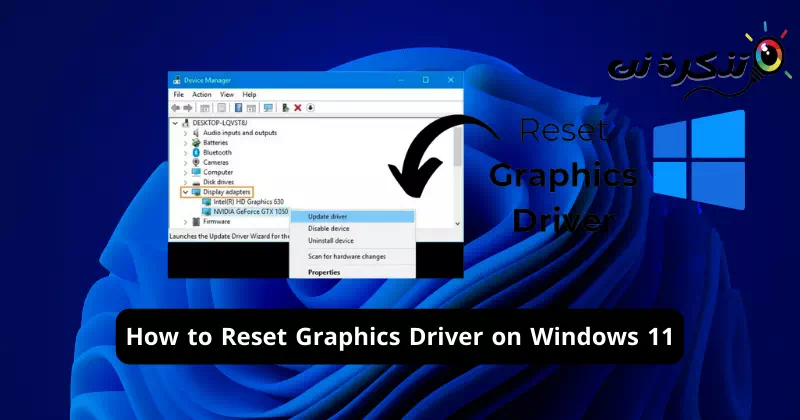



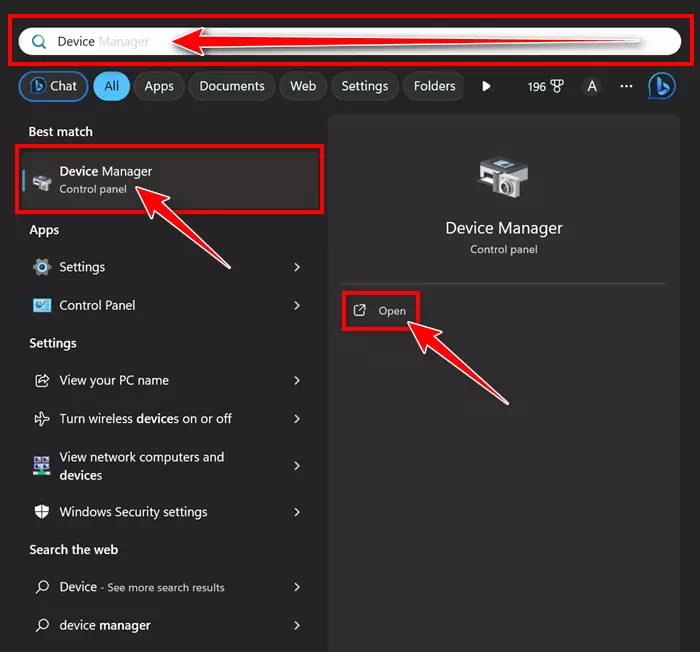
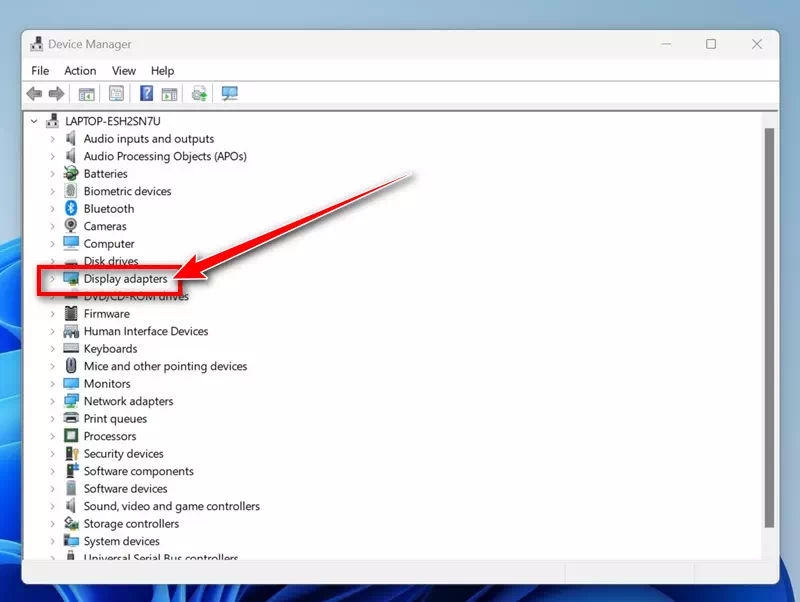
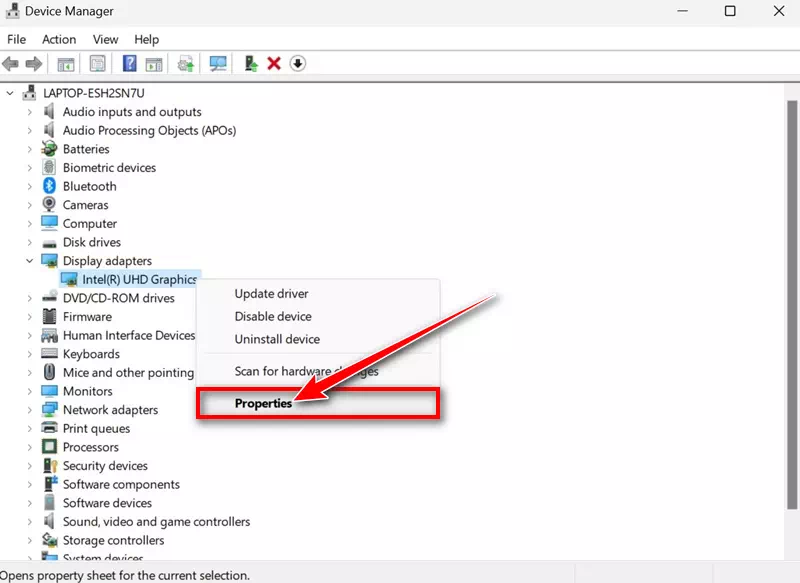
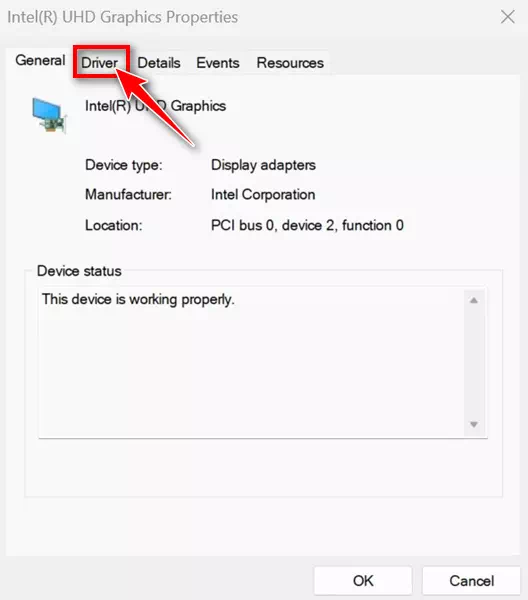
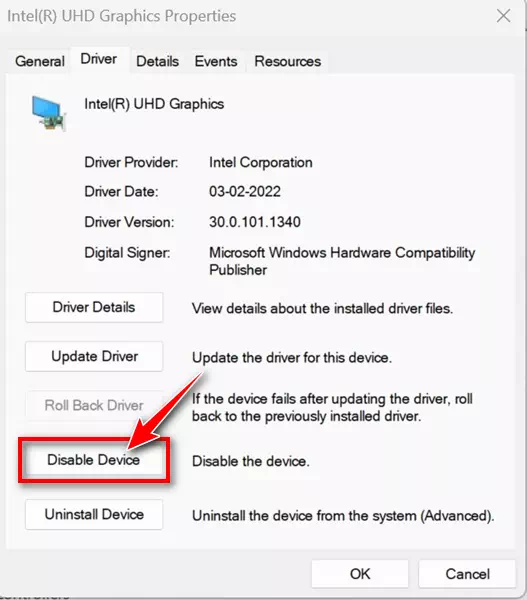
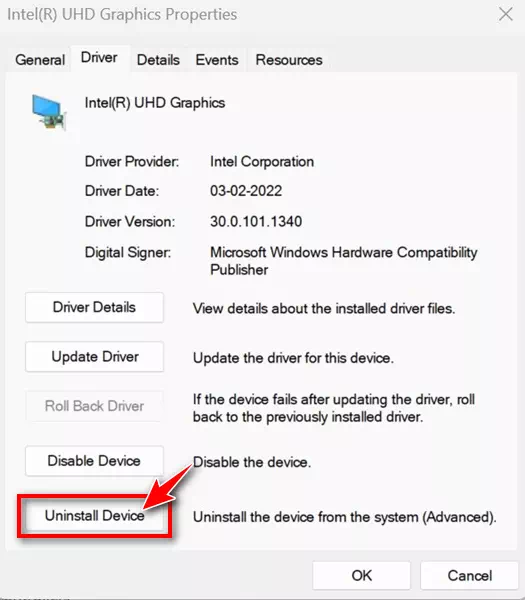
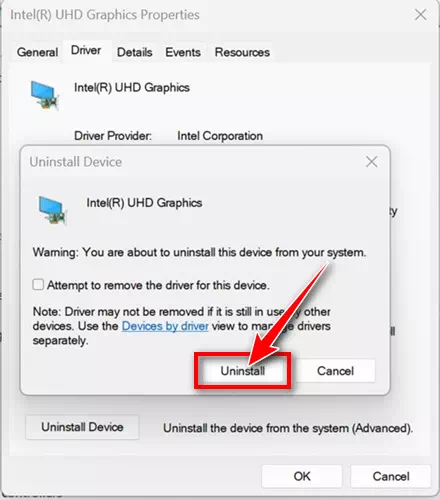

![كيفية نقل الملفات من ايفون إلى ويندوز [أسهل طريقة] كيفية نقل الملفات من ايفون إلى ويندوز [أسهل طريقة]](https://www.tazkranet.com/wp-content/uploads/2024/02/كيفية-نقل-الملفات-من-ايفون-إلى-ويندوز-240x120.webp)



